このページでは、共通ボードについて解説していきます。共通ボードとはパッケージを簡略化して、すべてのユーザーのホーム画面に表示することができる機能です。
Contents
完成系
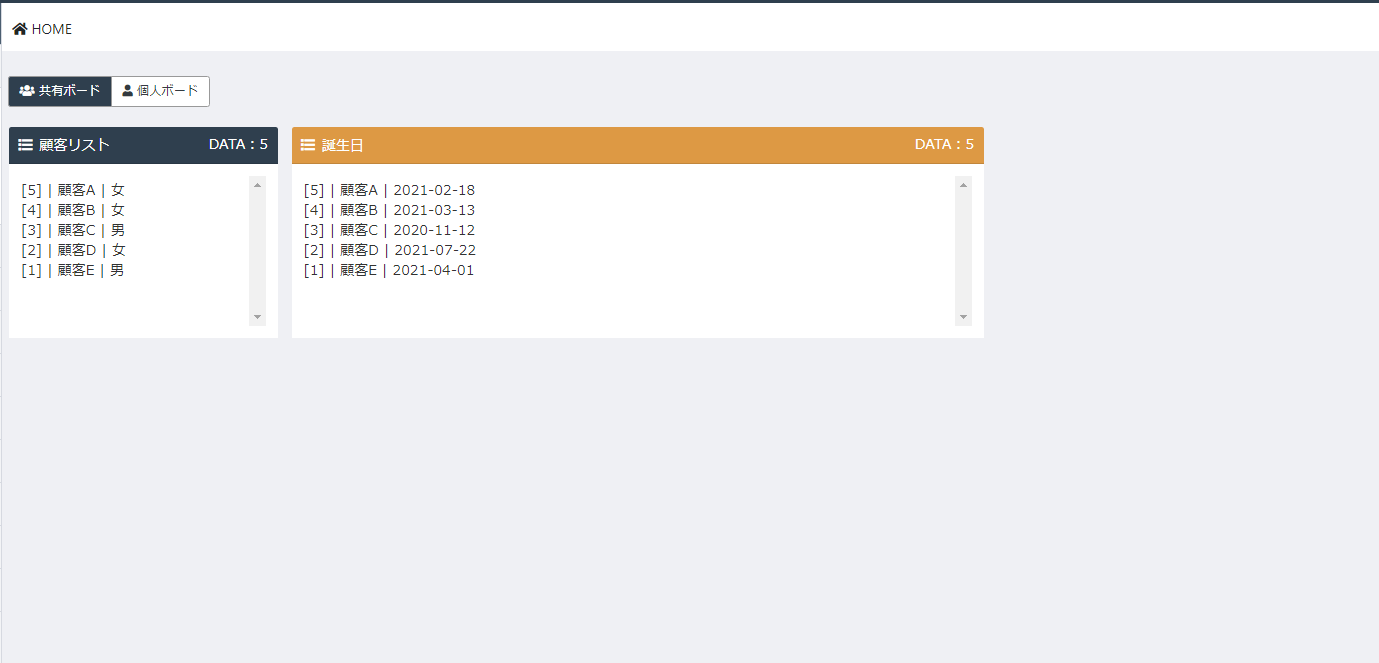
利用シーン
アカウント所有者全員に対して、閲覧・管理をすることが可能になります。
個人ボードの使い方はこちら
共通ボードの新規追加
共通ボードの設定画面に移動する
- ページ右上にある「管理者MENU」を押下します。
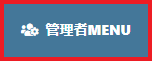
- メニューが出てくるので、「共通ボード」を選択します。
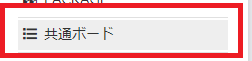
- 「+新規追加」と書かれたボタンを押下します。
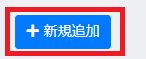
共通ボードの設定について
- 共通ボードの設定画面に移動します。

- 基本設定の「パッケージ名」、「順位」、「横幅」、「表示件数」、「公開状況」、「ID順序」、「タイトル」の各項目にそれぞれ記入します。

- 補助設定を指定します。
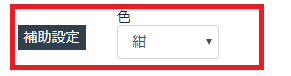
- 「データを新しく追加」というボタンを押下します。

- 共通ボード表示されるパッケージの一覧に表示するデータを選択します。

- 必要に応じて、一覧に表示されるデータに条件を設定して絞り込むことも可能です。

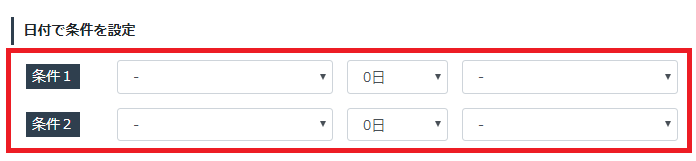
各設定の詳細
パッケージ名
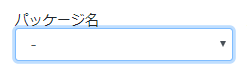
既存のパッケージから選択します。
順位
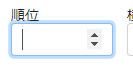
表示される順番です。数字が小さいほど左、もしくは上から表示されます。
横幅
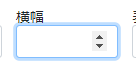
表示されるパッケージの横幅です。最大で12まで設定することができます。
表示件数
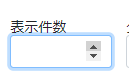
パッケージの内容をどれだけ表示するかを選択できます。
公開状況
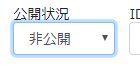
公開するか、非公開にするかを設定できます。
ID順序
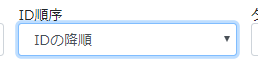
IDの順序をどう表示するかを選択できます。昇順か降順から選択してください。
タイトル

共通ボードに表示されるパッケージ名を記入します。
例えば、「見積書管理」というパッケージ名なら「見積書」とするなど、
短く簡略にすることが可能です。
カテゴリー管理メニューから探す
